Употреба ГПУ-а 0 Виндовс 11/10 Као ИТ стручњак, приметио сам да многи људи имају проблема са својим ГПУ-има у оперативном систему Виндовс 11/10. Овде сам да вам кажем да постоји начин да решите овај проблем и да је прилично једноставан. Прво, морате се уверити да су ваши графички драјвери ажурирани. То можете учинити тако што ћете отићи на веб локацију произвођача и проверити да ли постоје ажурирања. Друго, потребно је да онемогућите све непотребне програме који се могу покренути у позадини. То може укључивати ствари попут антивирусног софтвера, који често може да потроши много ресурса. Треће, морате да се уверите да је ваш рачунар подешен на исправан режим напајања. То можете учинити тако што ћете отићи на контролну таблу и изабрати „Опције напајања“. Одавде треба да изаберете режим напајања „Високе перформансе“. четврто, можда ћете морати да поново покренете рачунар. То је зато што неке промене можда неће ступити на снагу док поново не покренете машину. Пратећи ове кораке, требало би да будете у могућности да решите проблем пада употребе ГПУ-а на 0 у оперативном систему Виндовс 11/10.
Ако Употреба ГПУ-а пада на 0 На рачунарима са оперативним системом Виндовс 11 или Виндовс 10 можете наићи на многе проблеме као што су кашњење, замрзавање итд. Сви ови проблеми могу се појавити чак и ако не играте игрице на рачунару. Ако вам се ово често дешава, покушајте са следећим решењима да бисте решили проблем.

амазонска грешка 9074
Употреба ГПУ-а пада на 0 на Виндовс 11/10
Ако видите да је употреба ГПУ-а пала на 0% у Виндовс 11/10 Таск Манагер-у, следите ове кораке да бисте решили проблем:
- Потврдите проблеме са игром
- Проверите видео картицу
- Поново инсталирајте графички драјвер
- Ресетујте покретач игре
- Ресетујте подешавања графичке картице
- Пребаците се на интерну графику
- Проверите уобичајене проблеме са грејањем
- Пронађите проблеме у СМПС-у
- Затворите непотребне апликације
- Проверите да ли има Виндовс Упдате
Да бисте сазнали више о овим корацима, наставите да читате.
1] Проверите проблеме у игри
Ово је прва ствар коју треба да проверите када употреба ГПУ-а вашег рачунара падне на 0%. Ако игра има проблема са сервером или најновијим ажурирањем, то може утицати на ваш ГПУ или графичку картицу. Било да играте тешку или лагану игру, исти проблем се може појавити за обоје. Зато урадите следеће да проверите да ли је проблем у вашој игри или не:
- Пратите најновија ажурирања на званичном сајту. С времена на време, програмери објављују белешке за штампу корисницима у којима се помиње проблем.
- Провери ажурирања. Ако нисте ажурирали своју игру веома дуго, топло се препоручује да то урадите одмах.
2] Проверите своју графичку картицу
Пошто су перформансе ГПУ-а директно повезане са графичком картицом, морате да проверите да ли је проблем повезан са вашом графичком картицом или не. Ако не знате како да тестирате своју графичку картицу за оптималне перформансе, можете потражити помоћ професионалца. Пошто ово може изазвати проблеме у будућности, препоручује се да контактирате стручњака.
3] Поново инсталирајте графички драјвер
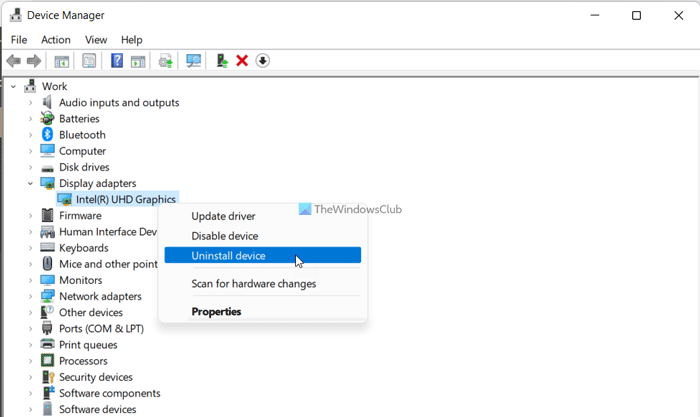
Драјвер ваше графичке картице може да изазове проблеме и као резултат тога перформансе ГПУ-а могу пасти на 0 на Виндовс 11 или Виндовс 10 рачунарима. Ако је то случај, најлакши начин да поправите ситуацију је да поново инсталирате графички драјвер. Иако можете покушати да ажурирате свој графички драјвер, било би боље да деинсталирате драјвер и поново га инсталирате.
Да бисте поново инсталирали графички драјвер на рачунар са оперативним системом Виндовс 11/10, прво га морате деинсталирати. Да бисте то урадили, можете искористити помоћ програма за деинсталацију софтвера. Затим можете преузети најновији управљачки програм са званичне веб странице и инсталирати га у складу са тим.
всаппк
4] Ресетујте покретач игре
Тренутно је већина ПЦ игара укључена у покретач, као што су Стеам, Оригин, Епиц игре, Плаините, итд. Главна сврха овог решења је да ресетује покретач игара или подешавања игре. Већина корисника често прилагођава различита подешавања у складу са конфигурацијом свог рачунара и игрицом. Ако омогућите или онемогућите погрешна подешавања, могу их учинити некомпатибилним са вашим рачунаром. Због тога се препоручује да ресетујете покретач игара на Виндовс 11/10 рачунару. Без обзира који покретач користите на рачунару, сличну опцију можете пронаћи у апликацији.
Белешка: Ако отворите своју игру директно, можете да отворите подешавања графике у игри и да их ресетујете у складу са тим.
5] Ресетујте подешавања графичке картице
Скоро све модерне видео картице долазе са контролном таблом, а преко ове контролне табле можете конфигурисати различита подешавања за видео картицу. Без обзира да ли користите НВИДИА, АМД Радеон или нешто друго, сигурно ћете пронаћи контролну таблу или таблу са подешавањима. Ако сте променили погрешна подешавања или подешавања погрешно, можда ћете пронаћи овај проблем на рачунару. Због тога се препоручује ресетовање подешавања графичке картице на рачунару са оперативним системом Виндовс 11/10.
У већини случајева можете пронаћи опцију под називом Вратити подразумеване поставке . Морате користити ову опцију да бисте обавили посао. Ово решење функционише ако нисте пратили треће решење поменуто на овој листи.
6] Пребаците се на интерну графику
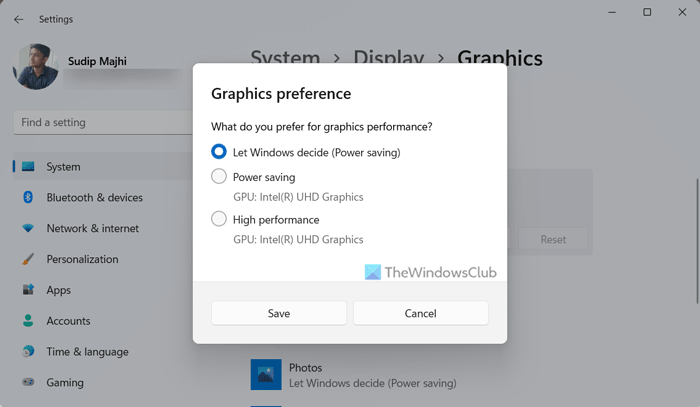
У оперативном систему Виндовс 11 и Виндовс 10 можете лако да прелазите са једне графичке картице на другу. Другим речима, можете се пребацити са наменске графичке картице на интерну графику и обрнуто. Најбоље од свега, ову промену можете применити на одређену игру или апликацију. За ово не морате да инсталирате софтвер треће стране јер Виндовс 11 долази са уграђеном опцијом за обављање посла.
Да бисте прешли на интерну графику у оперативном систему Виндовс 11, следите ове кораке:
- Притисните Вин+И да отворите подешавања оперативног система Виндовс.
- Иди на Систем > Екран > Графика .
- Изаберите игру и кликните на дугме Опције дугме.
- Изаберите опцију интерне графике и кликните на дугме Задржати дугме.
Затим покушајте да играте игру. Надам се да нећете наћи друге проблеме.
Читати: Како натерати игру да користи вашу графичку картицу или ГПУ у оперативном систему Виндовс 11
7] Проверите опште проблеме са грејањем
ГПУ можда неће радити ако ваш рачунар има проблема са топлотом. Ако је тако, морате да решите проблеме са прегревањем - било да користите лаптоп или стони рачунар. Након тога, проверите да ли ово решава ваш проблем или не.
8] Пронађите проблеме у СМПС-у
СМПС или прекидачко напајање је једна од најважнијих компоненти вашег рачунара. СМПС је прва ствар коју напајате рачунару. Ако постоје кварови у СМПС-у, то ће утицати на ваш укупни учинак - у овом случају; ово је ГПУ. Зато морате да проверите да ли је проблем у вашем СМПС-у или не. Ако имате стари или јефтини СМПС, овај проблем је врло чест за вас.
Виндовс 10 ради на исправкама
9] Затворите непотребне апликације
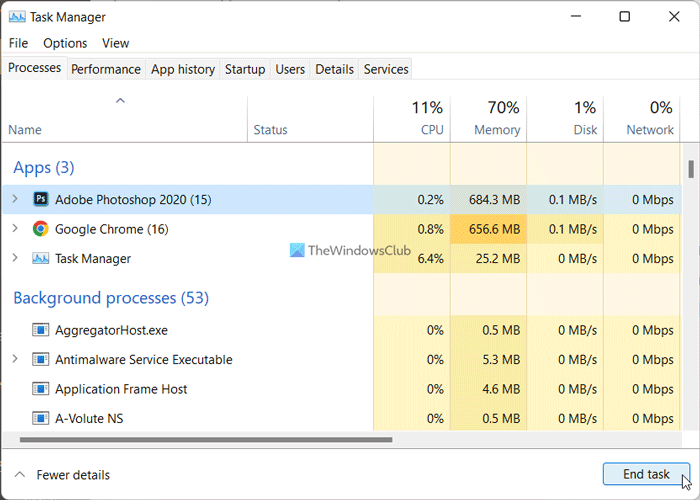
Ако истовремено покрећете много тешких апликација, ваш ГПУ можда неће моћи да се носи са свиме. Због тога се препоручује да затворите све непотребне апликације пре покретања игре на рачунару. Да бисте то урадили, можете користити помоћ менаџера задатака. Да бисте затворили непотребне апликације у оперативном систему Виндовс 11/10, следите ове кораке:
- Притисните Цтрл+Схифт+Есц да отворите Таск Манагер.
- Уверите се да сте унутра Процеси таб
- Изаберите апликацију коју желите да затворите.
- Кликните на Заврши задатак дугме.
10] Проверите да ли има Виндовс Упдате
Ако сте на БЕТА или ДЕВ каналу, ови проблеми су веома чести. У већини случајева, Мицрософт објављује белешке за штампу у којима признаје проблем. Зато би требало да проверите да ли постоје доступне исправке. Ако је доступно ажурирање које помиње такве проблеме, морате га одмах преузети и инсталирати.
Читати: Како поново покренути графички драјвер у оперативном систему Виндовс 11/10
Зашто мој ГПУ одједном пада на 0?
Може постојати неколико разлога зашто ваш ГПУ изненада падне на 0. Без обзира да ли користите Виндовс 11, Виндовс 10 или било коју другу верзију, исти проблем можете пронаћи на свим платформама. Међутим, можете решити проблем тако што ћете пратити горе наведена решења.
Како поправити 0% коришћења ГПУ-а?
Да бисте решили проблем коришћења ГПУ-а од 0% у оперативном систему Виндовс 11/10, морате да следите горенаведена решења узастопно. Започните процес решавања проблема тако што ћете проверити управљачки програм, графичку картицу итд. Затим можете да ресетујете подешавања графичке картице, подешавања покретања игре итд. На крају, можете да проверите да ли постоје доступна ажурирања.
апликација није успела да се правилно покрене (0к000007б)
Зашто моја употреба ГПУ-а опада?
Ова грешка може бити узрокована разним стварима, а овде смо расправљали о некима од њих. Ова грешка може настати због дуготрајног неажурирања графичког драјвера, проблема са покретачем игара итд. Зато се саветује да пратите сва решења поменута на овој листи да бисте се решили овог проблема.
Ово је све! Надамо се да су ова решења радила за вас.
Читати: Сазнајте РАМ меморију вашег рачунара, графичку картицу/видео меморију вашег Виндовс рачунара.










![Покретање услуге ЦлдФлт на Виндовс 11/10 није успело [поправљено]](https://prankmike.com/img/services/A8/the-cldflt-service-failed-to-start-in-windows-11/10-fixed-1.png)




